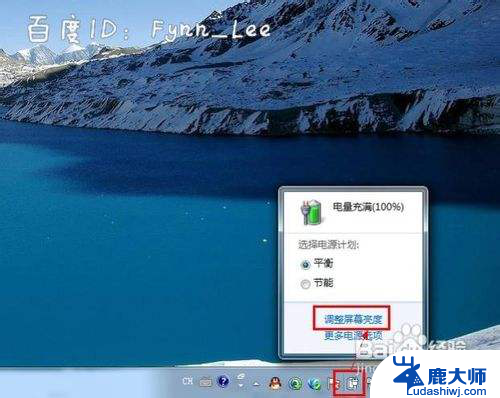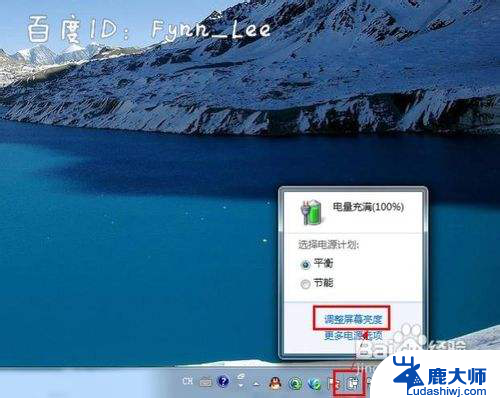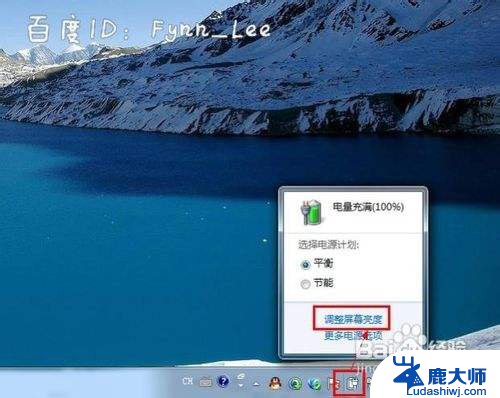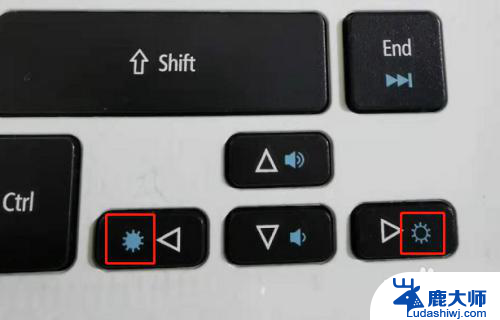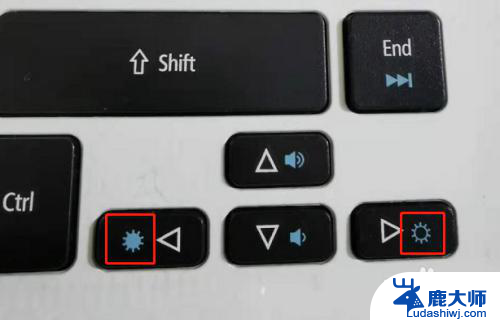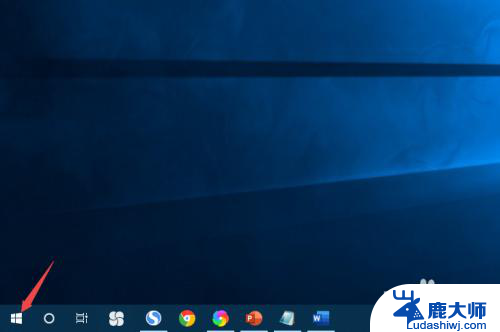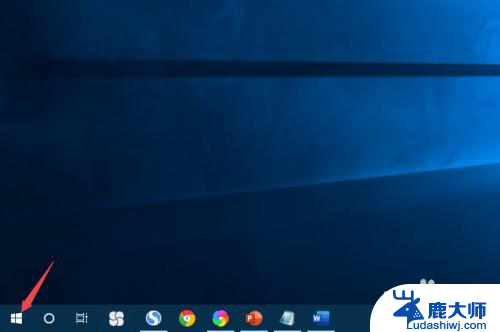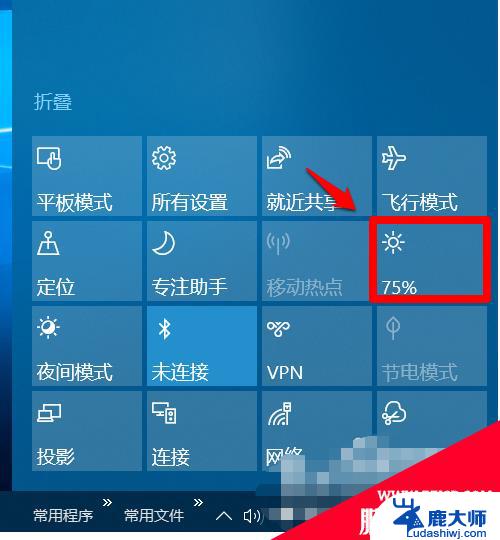笔记电脑怎样调节亮度 笔记本电脑亮度调节步骤
更新时间:2023-12-25 09:07:06作者:xtliu
随着科技的不断发展,笔记本电脑已成为现代人生活中不可或缺的一部分,有时候我们在使用笔记本电脑时会遇到一个问题,那就是屏幕亮度的调节。不同的环境和个人需求可能需要不同的亮度设置。笔记本电脑的亮度应该如何调节呢?在这篇文章中我们将探讨一些简单的步骤来调节笔记本电脑的亮度,帮助您在不同的情况下获得更好的使用体验。
具体步骤:
1.启动笔记本电脑,在桌面右下角点击电源图标。如图所示,在弹出的窗体中点击“调整屏幕亮度”进入亮度调节设置界面。
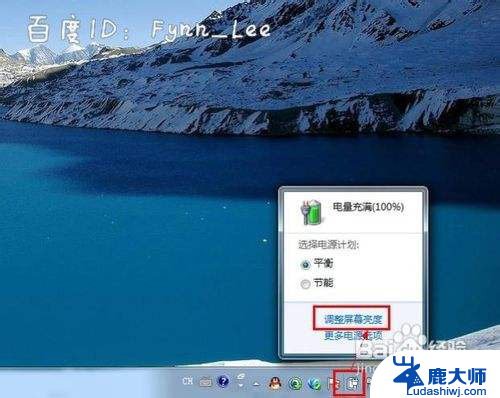
2.如图,进入屏幕亮度调节窗体后。点击窗体底部的调节滑块,向左调节屏幕将会变暗,相反,向右调节屏幕便会变亮。
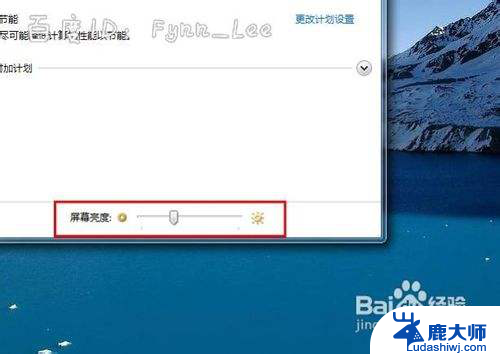
3.你可以在“平衡”或“节能”下点击“更该计划设置”进行屏幕亮度的调节。如图所示,在不同的电源环境下设置屏幕亮度以最大化节能。
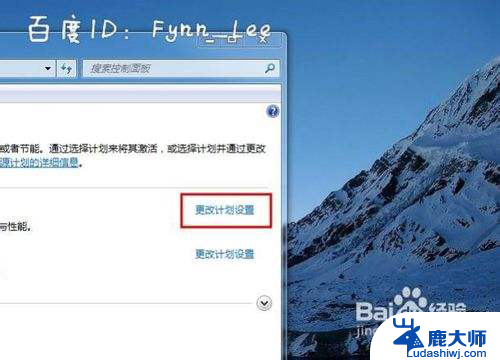
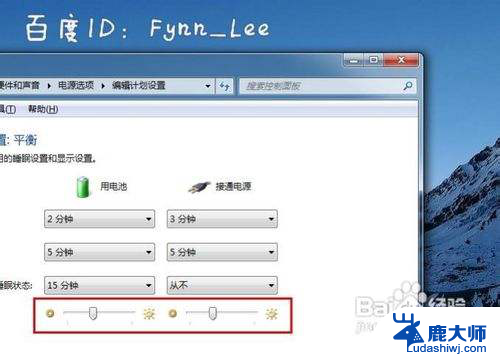
4.当然,你不止这一种调节屏幕亮度的方式。还可以通过快捷组合键进行屏幕亮度的快速调节。一些电脑可以通过Fn键和“设置向上”键进行调节。


以上就是笔记本电脑如何调节亮度的全部内容,如果你遇到了相同的情况,请参考我的方法来解决,希望对大家有所帮助。